- Налаштування ККТ для підключення до ПК
- Запуск драйвера ККМ
- спосіб перший
- спосіб другий
- Спосіб налаштування Wi-Fi для АТОЛ 90Ф
- Другий спосіб настройки Wi-Fi в АТОЛ 90Ф
Згідно з постановою уряду в законі про онлайн касах з 2017 року всі контрольно-касові апарати повинні передавати фіскальні дані в ОФД за допомогою мережі Інтернет.
Звичайно найкращий спосіб підключити касовий апарат через Ethernet, але не всі фіскальні реєстратори і касові апарати озброєні LAN портом. У деяких випадках, в касових апаратах АТОЛ можна налаштувати Ethernet over USB і налагодити передачу даних через комп'ютер, як описано в цієї інструкції . Але цей спосіб не завжди можливий.
У разі наявності маршрутизатора з бездротовим адаптером можна підключати касовий апарат до роздається роутером бездротової мережі. Налаштувати Wi-Fi на ККТ нескладно, досить слідувати нескладним інструкції. Причому способів настройки бездротової мережі на ККТ АТОЛ існує кілька. Що б не заплутатися, можете звернутися до меню праворуч.
Налаштування ККТ для підключення до ПК
Для настройки Wi-Fi доведеться підключити касовий апарат до комп'ютера. Найкраще це зробити за порту USB, так як це самий перевірений і надійний спосіб з'єднання, та й USB порт обов'язково буде на будь-якому комп'ютері. За замовчуванням більшість ККТ АТОЛ працюють через COM порт (за винятком АТОЛ 30Ф , АТОЛ 11Ф і АТОЛ 90Ф ). Для перемикання на канал обміну USB потрібно зробити наступне:
- Вимкнути ККТ (якщо включений).
- Затиснути кнопку прокрутки чеків.
- Не відпускаючи кнопку включити ККТ.
- Дочекатися п'ятого звукового сигналу.
- ККТ роздрукує на чеку пункти сервісного режиму.
- Натиснути два рази кнопку прокрутки чека (повинно бути два звукові сигнали).
- Роздрукується чек з параметрами каналу зв'язку.
- Три рази натиснути кнопку прокрутки чека (три звукові сигнали).
- Роздрукується "USB включений" і повернеться в сервісний режим.
- Натиснути один раз кнопку прокрутки чека, ККТ перейде в робочий режим.

Запуск драйвера ККМ
Після підключення ККТ до ПК буде потрібно відкрити Драйвер ККМ. Будемо вважати, що драйвер ККМ Ви вже встановили. Якщо немає, то ось Вам посилання .
Після установки драйвера потрібно запустити драйвер за наступним шляхом: меню пуск / АТОЛ / Драйвери торгового обладнання / Тести / Драйвер ККМ.
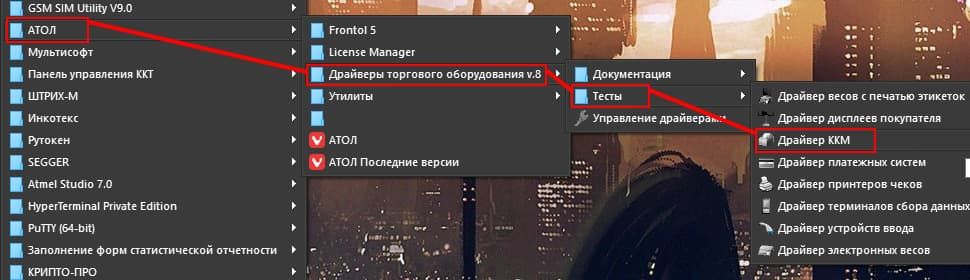
Після запуску побачимо наступне вікно:
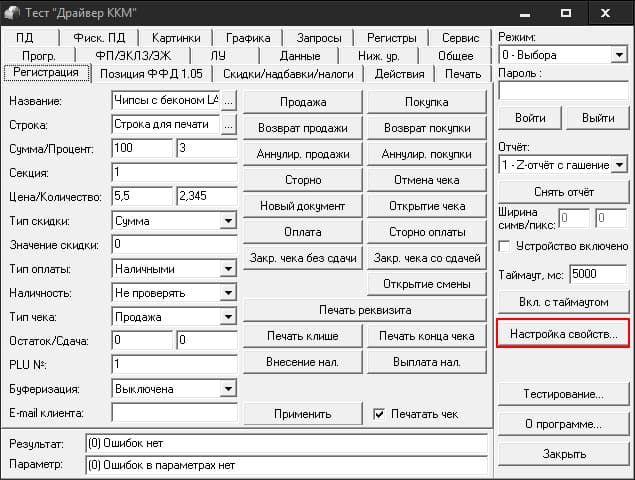
Натискаєте кнопку Налаштування властивостей.
Після натискання кнопки відкриється наступне вікно:
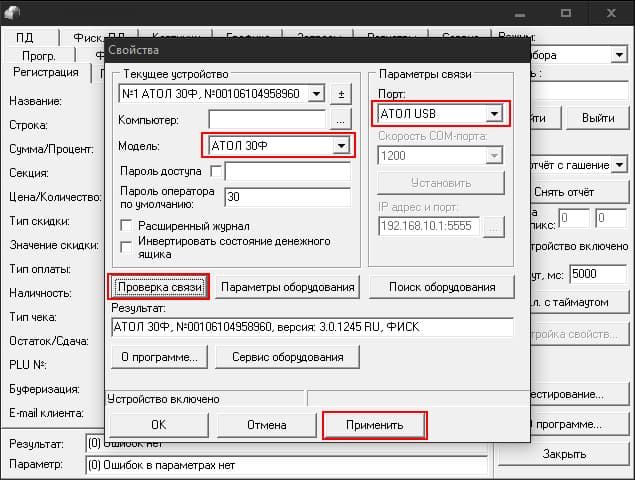
Вибираєте Вашу модель ККТ і порт АТОЛ USB. Натискаєте спочатку Перевірка зв'язку і, якщо все визначилося правильно, потім Застосувати і ОК.
спосіб перший
Далі простіше.
- Ставимо галочку "Пристрій включено".
- У пункті "Режим" вибираємо "4-Програмування".
- Вводимо "Пароль" (по-замовчуванню 30).
- Натискаємо кнопку Ввійти.
- Після того вибираємо закладку Прогр.
- І приступаємо до введення необхідних налаштувань.
спосіб другий
Другий спосіб простіше, ніж настройка таблиць в ККТ АТОЛ, і підійде в тому випадку, якщо ніхто не знає пароль для програмування.
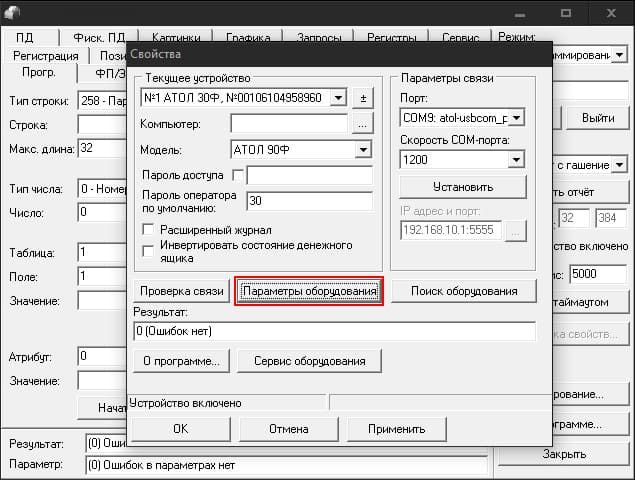
З вікна підключення до ККТ, після успішного підключення, натискаємо на кнопку Параметри обладнання
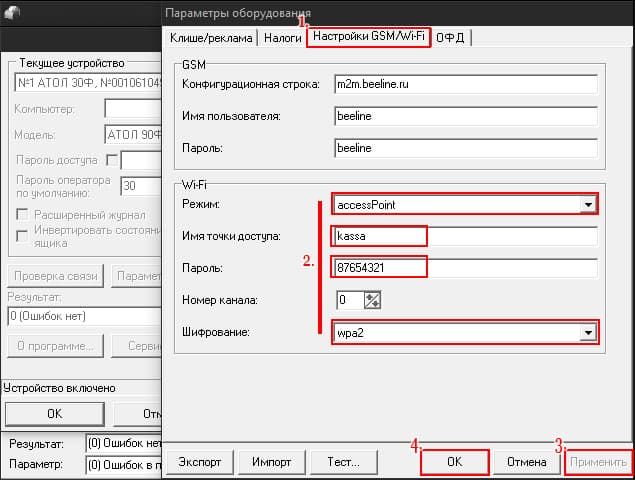
У вікні вибираємо вкладку Налаштування GSM / Wi-Fi. У вкладці, в будь-якій послідовності, вносимо ім'я мережі, пароль і вибираємо режим accessPoint і тип шифрування мережі (для домашніх \ робочих мереж - wpa2). Далі натискаємо Застосувати і ОК.
Спосіб налаштування Wi-Fi для АТОЛ 90Ф
Ми розглянули варіанти настройки бездротової мережі Wi-Fi на фіскальних реєстраторів виробництва АТОЛ. Обидва ці способи підійдуть і для настройки ККТ АТОЛ 90Ф . Але простіше налаштувати зв'язок Wi-Fi в АТОЛ 90Ф за допомогою програми . Зробити це ще простіше, досить слідувати простому керівництву.
Другий спосіб настройки Wi-Fi в АТОЛ 90Ф
Якщо перший варіант настройки бездротової мережі на АТОЛ 90Ф дуже зручний, але потребують підключення до ПК, то для другого способу не потрібен кабель. Зате доведеться запастися терпінням і холоднокровністю, так як спосіб настройки Wi-Fi з клавіатури АТОЛ 90Ф віддалено нагадує сеанс допиту у іспанської інквізиції. Але якщо Ви готові до цього, то ось інструкція:
- встановлюємо в ККТ ФН (інакше не вийде налаштувати бездротову мережу);
- входимо в режиму програмування таким чином:
- з вікна ВИБІР натиснути 4 і ввести 30 (пароль з програмування за замовчуванням), натиснути ІТ;
- натиснути послідовно: АН - АН - ВЗ - ВЗ - ВЗ - ВЗ поки не відобразитися 11 5 132;
- натиснути 00 для роздруківки чека з таблицею символів, після чого натиснути ІТ;
- за допомогою таблиці символів ввести назву Wi-Fi мережі;
- натиснути послідовно: ІТ - РЕ - ВЗ - ІТ;
- ввести пароль від бездротової мережі використовуючи ту ж таблицю символів;
- якщо все ОК, то сміливо натискаємо ІТ і РЕ для виходу в основне меню.
За описом здається все дуже легким, але спробуйте внести назву мережі такого типу: alamo-akbaro-teoremo-fermo (реальне назва однієї домашньої мережі) і відповідає назві пароль, і Ви проклянете все на світі. По-цьому раджу використовувати три перших способи по налаштуванню бездротової мережі на апаратах АТОЛ.






